Руководство по устранению неполадок в меню "Пуск"
Применимо к: Windows 10
Сбои запуска можно упорядочить по следующим категориям:
- Проблемы с развертыванием и установкой— проще всего определить, но трудно восстановить. Этот сбой является последовательным и, как правило, постоянным. Сброс, восстановление из резервной копии или откат для восстановления.
- Проблемы с производительностью — чаще всего встречается на более старых компьютерах с низким энергопотреблением. К симптомам относятся: высокая загрузка ЦП, состязание на диске, ресурсы памяти. Это делает запуск медленным для реагирования. Поведение является периодическим в зависимости от доступных ресурсов.
- Сбои — также легко определить. Сбои в узле интерфейса оболочки или связанные с ними можно найти в журналах событий системы или приложения. Это может быть дефект кода или связано с отсутствием или изменением разрешений для файлов или разделов реестра программой или неправильными конфигурациями ужесточения безопасности. Определение проблем с разрешениями может занять много времени, но в средстве SysInternals с именем Procmon отобразится отказано в доступе. Другой вариант — получить дамп процесса при сбое и в зависимости от уровня комфорта, просмотреть дамп в отладчике или получить поддержку для проверки данных.
- Зависание — в узле или связанном интерфейсе оболочки. Это самые сложные проблемы для выявления, так как зарегистрировано мало событий, но поведение обычно периодически или восстанавливается с перезагрузкой. Если фоновое приложение или служба зависает, у start не будет ресурсов для своевременного реагирования. Чистая загрузка может помочь определить, связана ли проблема с дополнительным программным обеспечением. Procmon также полезен в этом сценарии.
- Другие проблемы: настройка, политики домена, проблемы с развертыванием.
Основные способы устранения неполадок
При устранении основных проблем с запуском (и, по большей части, всех других приложений Для Windows) необходимо проверка, если они не работают должным образом. Для проблем, из-за которых меню "Пуск" или подкомпонент не работает, можно выполнить некоторые быстрые тесты, чтобы сузить место возникновения проблемы.
Проверка версии ОС и обновления
- Используется ли в системе последнее ежемесячное обновление компонентов и накопительное обновление?
- Возникла ли проблема сразу после обновления? Способы проверка:
- PowerShell:[System.Environment]::OSVersion.Version
- WinVer из CMD.exe
Проверьте, установлен ли пуск
Если запуск завершается сбоем сразу после обновления компонентов, проверка, если пакет приложения не удалось установить.
Если запуск работал и просто периодически завершается сбоем, скорее всего, запуск установлен правильно, но проблема возникает ниже. Способ проверка для этой проблемы заключается в поиске выходных данных из этих двух команд PowerShell:
-
get-AppXPackage -Name Microsoft.Windows.ShellExperienceHost -
get-AppXPackage -Name Microsoft.Windows.Cortana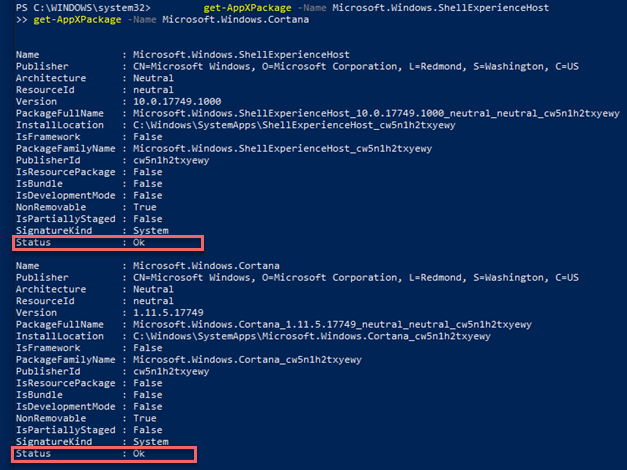
Если они не установлены, появятся сообщения о сбое
-
Если запуск не установлен, самым быстрым разрешением является отменить изменения к известной хорошей конфигурации. Это может быть откат обновления, сброс компьютера до значений по умолчанию (где можно сохранить данные пользователя) или восстановление из резервной копии. Метод установки файлов Start Appx не поддерживается. Результаты часто проблематичны и ненадежны.
Проверка выполнения запуска
Если какой-либо из компонентов не запускается при загрузке, проверка журналов событий на наличие ошибок или сбоев во время загрузки может указать на проблему. Загрузка с помощью MSCONFIG и выборочного или диагностического запуска позволит устранить и (или) определить возможные помехи со стороны дополнительных приложений.
-
get-process -name shellexperiencehost -
get-process -name searchui
Если он установлен, но не запущен, протестируйте загрузку в безопасном режиме или используйте MSCONFIG для устранения сторонних или дополнительных драйверов и приложений.
Проверьте, является ли система чистой установкой или обновлением
- Является ли эта система обновлением или чистой установкой?
- Запустите
test-path "$env:windir\panther\miglog.xml" - Если этот файл не существует, система является чистой установкой.
- Запустите
- Проблемы с обновлением можно найти, запустив
test-path "$env:windir\panther\miglog.xml"
Проверка регистрации или активации запуска
- Экспортируйте следующий журнал событий в CSV-файл и выполните ключевое слово поиска в текстовом редакторе или электронной таблице:
- Microsoft-Windows-TWinUI/Operational for Microsoft.Windows.ShellExperienceHost или Microsoft.Windows.Cortana
- "Пакет не найден"
- "Недопустимое значение для реестра"
- "Элемент не найден"
- "Не удалось зарегистрировать пакет"
- Microsoft-Windows-TWinUI/Operational for Microsoft.Windows.ShellExperienceHost или Microsoft.Windows.Cortana
Если эти события обнаружены, запуск активируется неправильно. Каждое событие будет содержать более подробные сведения в описании, и его следует изучить далее. Сообщения о событиях могут отличаться.
Другие моменты, которые следует учитывать
Момент возникновения проблемы.
- Активируются основные проблемы, связанные со сбоем меню "Пуск"
- После обновления
- После установки приложения
- После присоединения к домену или применения политики домена
- Обнаружено, что многие из этих проблем
- Изменения разрешений для разделов или папок реестра
- Происходит сбой или зависание начального или связанного компонента
- Сбой настройки
Чтобы еще больше сузить проблему, следует отметить следующее:
Что такое фон установки?
- Было ли это развертывание, установка с носителя, другое
- Используете настройки?
- DISM
- групповая политика или MDM
- copyprofile
- Sysprep
- Прочее
Присоединение к домену
- Параметры групповой политики, ограничивающие доступ или разрешения для папок или разделов реестра, могут вызвать проблемы с производительностью запуска.
- Известно, что некоторые групповые политики, предназначенные для Windows 7 или более ранних версий, вызывают проблемы с запуском
- Непроверенные настройки меню "Пуск" могут привести к непредвиденному поведению из-за неудачного запуска.
Виртуализирована ли среда?
- Vmware
- Citrix
- Прочее
Проверьте журналы событий, которые записывают проблемы с запуском:
Журнал системных событий
Журнал событий приложения
Microsoft/Windows/Shell-Core*
Microsoft/Windows/Apps/
Microsoft-Windows-TWinUI*
Microsoft/Windows/AppReadiness*
Microsoft/Windows/AppXDeployment*
Microsoft-Windows-PushNotification-Platform/Operational
Microsoft-Windows-CoreApplication/Operational
Microsoft-Windows-ShellCommon-StartLayoutPopulation*
Microsoft-Windows-CloudStore*
Проверьте наличие сбоев, которые могут быть связаны с запуском (explorer.exe, панель задач и т. д.)
- Событие журнала приложений 1000, 1001
- Проверка отчетов WER
- C:\ProgramData\Microsoft\Windows\WER\ReportArchive\
- C:\ProgramData\Micrt\Windowsosof\WER\ReportQueue\
Если есть компонент start, который постоянно завершает работу, запишите дамп, который может быть проверен служба поддержки Майкрософт.
Распространенные ошибки и устранение неполадок
В следующем списке содержатся сведения о распространенных ошибках, с которыми можно столкнуться в меню "Пуск", а также шаги по их устранению.
Симптом. Приложения, использующие API Office с установленным приложением "нажми и работай", могут привести к сбою меню "Пуск" и других компонентов оболочки
Вы можете столкнуться с различными проблемами, связанными с оболочкой Windows на устройствах под управлением Office нажми и работай, а также в некоторых сторонних приложениях, использующих API Office:
Событие 1000 регистрируется в журнале событий приложения. Журнал событий сообщает о сбое приложения для StartMenuExperienceHost.exe, ShellExperienceHost.exe SearchUI.exe с кодом ошибки 0xc000027b / -1073741189.
Ошибки в журнале событий Microsoft-Windows-AppModel-State с упоминанием следующей ошибки с различными именами пакетов:
Активировано исправление расположений состояний, так как параметры операцииInitialize в пакете Microsoft.AAD.BrokerPlugin_cw5n1h2txyewy произошла ошибка -2147024891.
Меню "Пуск" Windows не реагирует на щелчки мышью или клавишу Windows.
Windows Search не реагирует на щелчки мышью при нажатии кнопки "Поиск" или клавиши Windows+S.
Причина
Затронутые устройства могут иметь поврежденные разделы реестра или данные, которые могут повлиять на приложения, использующие API Microsoft Office для интеграции с Windows, Microsoft Office, Microsoft Outlook или Календарь Outlook. Это может произойти, если разрешения пакетов приложений удаляются из следующего пути реестра:
HKEY_CURRENT_USER\SOFTWARE\Microsoft\Windows\CurrentVersion\Explorer\User Shell Folders
Обходной путь
Примечание.
Barco сообщила, что исправила эту проблему, начиная с версии приложения 4.27.2. Однако затронутым устройствам может потребоваться выполнить действия, описанные в разделе обходного решения.
Дополнительные сведения см. в разделе Проблемы с разрешениями на панель задач Windows или папки пользовательской оболочки при интеграции с Календарем приложений ClickShare.
Чтобы решить эту проблему, выполните следующие действия.
Скачайте скрипты , чтобы устранить проблему, хотя они не могут предотвратить возникновение проблемы.
Откройте запрос PowerShell под затронутым удостоверением пользователя и запустите
.\FixUserShellFolderPermissions.ps1
Если скрипту не удается получить доступ к разделу реестра из-за очистки разрешений реестра, откройте командную строку PowerShell с повышенными привилегиями и выполните следующую команду:
-
FixUserShellFolderPermissions.ps1 -allprofiles
-
Если приложение не работает, может потребоваться зарегистрировать пакеты оболочки, выполнив команду от затронутого пользователя.
-
FixUserShellFolderPermissions.ps1 -register
-
Предотвращение повторения проблемы
- Убедитесь, что приложение ClickShare обновлено до версии 4.27.2 или более поздней.
- Убедитесь, что интеграция с календарем отключена (по умолчанию отключено с версии 4.27.2).
- Запретить запуск приложений при запуске или настроить запуск приложений по запросу.
Состояние
Корпорация Майкрософт знает об этой проблеме и работает над ее устранением в предстоящем обновлении Office. Мы опубликуем дополнительные сведения в этой статье, когда она станет доступной.
Симптом: меню "Пуск" не отвечает в Windows 2012 R2, Windows 10 или Windows 2016
Причина
Служба инфраструктуры фоновых задач (BrokerInfrastructure) не запущена.
Разрешение
Убедитесь, что служба инфраструктуры фоновых задач настроена на автоматический запуск в MMC служб.
Если служба инфраструктуры фоновых задач не запускается, убедитесь, что драйвер драйвера координатора зависимостей Power (PDC) и раздел реестра не отключены или удалены. Если какие-либо из них отсутствуют, выполните восстановление из резервной копии или установочного носителя.
Чтобы проверить службу PDC, выполните команду C:\>sc query pdc в командной строке. Результаты будут выглядеть следующим образом:
SERVICE_NAME: pdc
TYPE : 1 KERNEL_DRIVER
STATE : 4 RUNNING
(STOPPABLE, NOT_PAUSABLE, IGNORES_SHUTDOWN)
WIN32_EXIT_CODE : 0 (0x0)
SERVICE_EXIT_CODE : 0 (0x0)
CHECKPOINT : 0x0
WAIT_HINT : 0x0
Служба PDC использует pdc.sys, расположенные в %WinDir%\system32\drivers.
Раздел реестра PDC:
HKEY_LOCAL_MACHINE\SYSTEM\CurrentControlSet\Services\pdc Description="@%SystemRoot%\system32\drivers\pdc.sys,-101" DisplayName="@%SystemRoot%\system32\drivers\pdc.sys,-100" ErrorControl=dword:00000003 Group="Boot Bus Extender" ImagePath=hex(2):73,00 79,00,73,00,74,00,65,00,6d,00,33,00,32,00,5c,00,64,00,
72,00,69,00,76,00,65,00,72,00,73,00,5c,00,70,00,64,00,63,00,2e,00,73,00,79,
00,73,00,00,00
Start=dword:000000000
Type=dword:00000001
Помимо перечисленных зависимостей для службы, служба инфраструктуры фоновых задач требует загрузки драйвера координатора зависимостей Power. Если PDC не загружается при загрузке, служба инфраструктуры фоновых задач завершится сбоем и повлияет на меню "Пуск".
События для PDC и службы инфраструктуры фоновых задач будут записываться в журналы событий. PDC не следует отключать или удалять. BrokerInfrastructure — это автоматическая служба. Эта служба необходима для работы всех операционных систем, чтобы иметь стабильное меню "Пуск".
Примечание.
Невозможно остановить эту автоматическую службу, если компьютер работает (C:\windows\system32\svchost.exe -k DcomLaunch -p).
Симптом. После обновления с 1511 до 1607 версий Windows групповая политика "Удалить список всех программ из меню "Пуск" может не работать.
Причина
Список "Все приложения" был изменен в период с Windows 10 версий 1511 и 1607. Эти изменения означают, что исходные групповая политика и соответствующий раздел реестра больше не применяются.
Разрешение
Эта проблема была устранена в обновлениях за июнь 2017 г. Обновите Windows 10 версии 1607 до последних накопительных обновлений или обновлений компонентов.
Примечание.
Если групповая политика включен, необходимо также выбрать требуемое поведение. По умолчанию для него задано значение Нет.
Симптом. Плитки приложений, такие как Будильник, Калькулятор и Edge, отсутствуют в меню "Пуск", а приложение "Параметры" не открывается в Windows 10 версии 1709 при удалении локального профиля пользователя
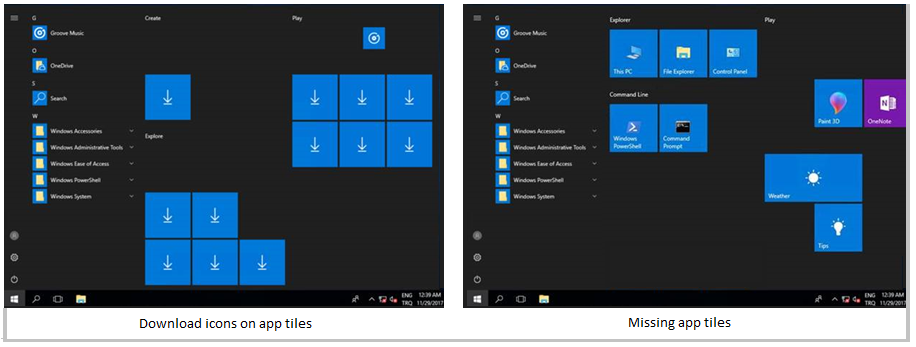
Причина
Эта проблема известна. При первом входе не обнаруживается и не запускается установка некоторых приложений.
Разрешение
Эта проблема исправлена для Windows 10 версии 1709 в КБ 4089848 22 марта 2018 г. — KB4089848 (сборка ОС 16299.334)
Симптом. При попытке настроить макет меню "Пуск" настройки не применяются или результаты не ожидаются
Причина
Существует две main причины этой проблемы:
Неправильный формат. Неправильное редактирование XML-файла путем добавления дополнительного пробела или пробелов, ввода неправильного символа или сохранения в неправильном формате.
- Чтобы определить, является ли формат неправильным, проверка для параметра "Event ID: 22" в журнале "Applications and Services\Microsoft\Windows\ShellCommon-StartLayoutPopulation\Operational".
- Событие с идентификатором 22 регистрируется, когда xml имеет неправильный формат, что означает, что указанный файл просто не является допустимым xml.
- При редактировании XML-файла он должен быть сохранен в формате UTF-8.
Непредвиденные сведения. Это происходит при попытке добавить плитку с помощью непредвиденного или незадокументированного метода.
- "Идентификатор события: 64" регистрируется, если xml является допустимым, но имеет непредвиденные значения.
- Например: при анализе XML-файла макета произошла следующая ошибка:
Атрибут LayoutCustomizationRestrictiontype для элемента "{http://schemas.microsoft.com/Start/2014/LayoutModification}DefaultLayoutOverride" не определен в DTD/Schema.
XML-файлы могут и должны быть протестированы локально на Hyper-V или другой виртуальной машине перед развертыванием или приложением с помощью групповая политика
Симптом. Меню "Пуск" больше не работает после обновления компьютера с помощью F12 во время запуска
Описание
Если у пользователя возникают проблемы с компьютером, его можно обновить, сбросить или восстановить. Обновление компьютера является полезным вариантом, так как он поддерживает личные файлы и параметры. Если у пользователей возникают проблемы с запуском компьютера, параметр "Изменить параметры компьютера" в разделе Параметры недоступен. Таким образом, для доступа к обновлению системы пользователи могут использовать ключ F12 при запуске. Обновление компьютера завершается, но меню "Пуск" недоступно.
Причина
Эта проблема известна и была устранена в накопительном обновлении, выпущенном 30 августа 2018 г.
Разрешение
Установка корректирующих обновлений; исправление включено в выпуск от 11 сентября 2018 г. по KB4457142.
Симптом: в меню "Пуск" отсутствует список "Все приложения"
Причина
Включено групповая политика "Удалить список всех программ из меню "Пуск".
Разрешение
Отключите групповая политика "Удалить список всех программ из меню "Пуск".
Симптом. Плитки отсутствуют в меню "Пуск" при использовании Windows 10 версии 1703 или более поздней, Windows Server 2016 и перемещаемых профилей пользователей с макетом "Пуск"
Описание
В Windows 10 есть две различные проблемы с меню "Пуск":
- Не удалось перемещать плитки, настроенные администратором в начальном макете.
- Инициированные пользователем изменения в начальном макете не перемещаются.
В частности, поведение включает в себя
- Приложения (приложения или значки), закрепленные в меню "Пуск", отсутствуют.
- Исчезнет все окно плитки.
- Кнопка "Пуск" не отвечает.
- При создании нового перемещаемого пользователя первый вход отображается в обычном режиме, но при последующих входах плитки отсутствуют.
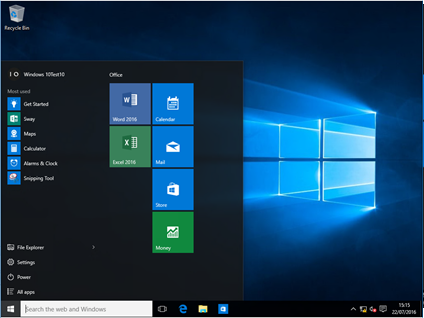
Рабочий макет при первом входе в новый перемещаемый профиль пользователя
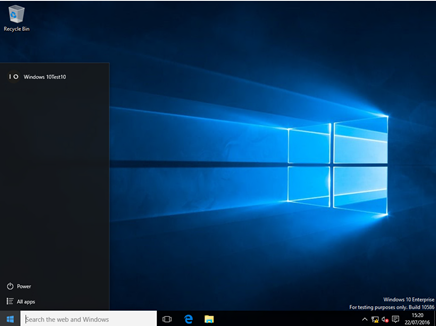
Сбой макета при последующих входах
Причина
Существует проблема с временем, когда меню "Пуск" готово, прежде чем данные будут извлечены локально из перемещаемого профиля пользователя. Проблема не возникает при первом входе в систему нового перемещаемого пользователя, так как путь к коду отличается и медленнее.
Разрешение
Эта проблема была устранена в Windows 10 версии 1703 и 1607, накопительные обновления по состоянию на март 2017 г.
Симптом. Настройки макета меню "Пуск" теряются после обновления до Windows 10 версии 1703
Описание
Перед обновлением:
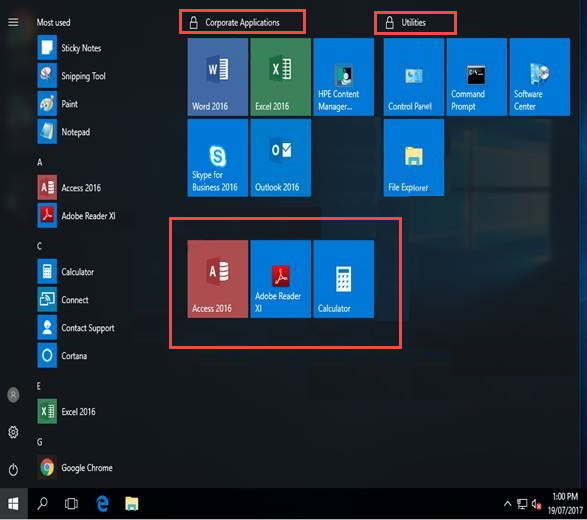
Примечание.
На снимке экрана корпоративные приложения и служебные программы управляются групповой политикой, а плитки под этими элементами закреплены пользователем.
После обновления закрепленные пользователем плитки отсутствуют:
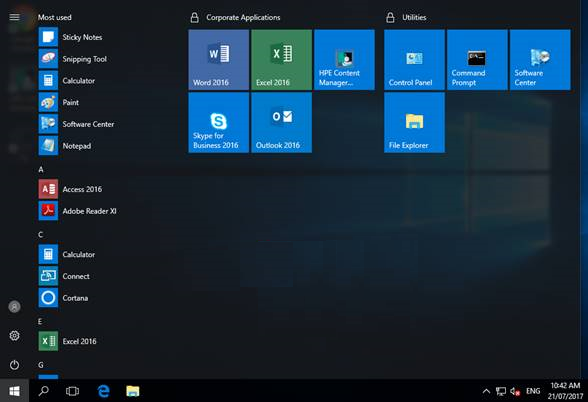
Кроме того, пользователи могут видеть пустые плитки, если попытка входа была предпринята без сетевого подключения.
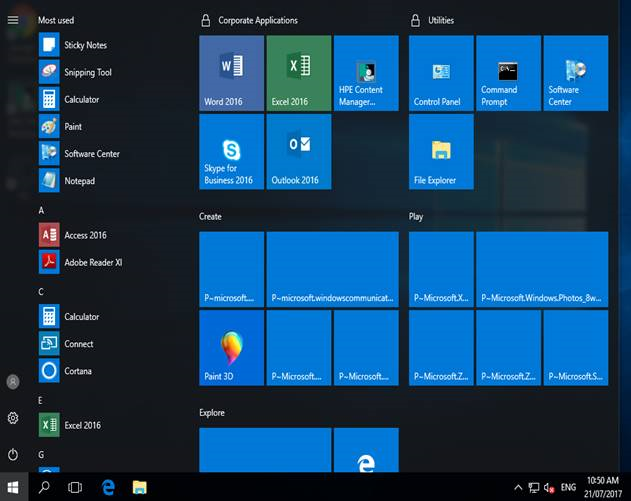
Разрешение
Эта проблема была исправлена в обновлении за октябрь 2017 г.
Симптом: плитки отсутствуют после обновления с Windows 10 версии 1607 до версии 1709 для пользователей с включенными перемещаемыми профилями пользователей (RUP) и управляемым макетом меню "Пуск" с частичной блокировкой
Разрешение
LCU за апрель 2018 г. необходимо применить к Windows 10 версии 1709 до входа пользователя.
Симптом. Настройки макета меню "Пуск" и (или) панели задач не применяются, если параметр CopyProfile используется в файле ответов во время Sysprep
Разрешение
CopyProfile больше не поддерживается при попытке настроить меню "Пуск" или панель задач с помощью layoutmodification.xml.
Симптом: проблемы с меню "Пуск" с повреждением уровня данных плитки
Причина
Windows 10 версии 1507 до версии 1607 использует базу данных для сведений об образе плитки. Это называется базой данных уровня данных плитки. (Функция была устаревшей в Windows 10 1703.)
Разрешение
Для исправления значков можно выполнить действия. Во-первых, необходимо убедиться, что это проблема, которую необходимо устранить.
- Приложение или приложения работают нормально при выборе плиток.
- Плитки пустые, имеют универсальный значок заполнителя, имеют неправильные или странные сведения о заголовке.
- Приложение отсутствует, но указано как установленное через PowerShell и работает при запуске через URI.
- Пример:
windows-feedback://
- Пример:
- В некоторых случаях параметр Start может быть пустым, а Центр уведомлений и Кортана не запускают.
Примечание.
При восстановлении повреждения удаляются все контакты вручную с начального запуска. Приложения по-прежнему должны отображаться, но вам потребуется повторно закрепить все вторичные плитки и (или) закрепить плитки приложений в main представлении "Пуск". Однако установленные точки, которые полностью отсутствуют во всех приложениях, являются непредвиденными. Это означает, что повторная регистрация не сработала.
Откройте командную строку и выполните следующую команду:
C:\Windows\System32\tdlrecover.exe -reregister -resetlayout -resetcache
Хотя перезагрузка не требуется, она может помочь устранить все оставшиеся проблемы после выполнения команды.
Симптомы: не удается запустить меню "Пуск" и "Приложения" после обновления до Windows 10 версии 1809 при установке Symantec Endpoint Protection
Описание
Меню "Пуск", "Поиск" и "Приложения" не запускаются после обновления компьютера под управлением Windows 7, на котором установлена Symantec Endpoint Protection, до Windows 10 версии 1809.
Причина
Эта проблема возникает из-за сбоя загрузки sysfer.dll. Во время обновления в процессе установки не устанавливается группа привилегий "Все пакеты приложений" для sysfer.dll и других модулей Symantec.
Разрешение
Эта проблема была исправлена накопительным обновлением Windows, выпущенным 5 декабря 2018 г. KB4469342 (сборка ОС 17763.168).
Если вы уже сталкивались с этой проблемой, используйте один из следующих двух вариантов, чтобы устранить эту проблему:
Вариант 1. Удалите sysfer.dll из папки system32 и скопируйте его обратно. Windows автоматически установит привилегии.
Вариант 2.
- Найдите каталог C:\Windows\system32.
- Щелкните правой кнопкой мышиsysfer.dllи выберите Пункт Свойства.
- Перейдите на вкладку Безопасность .
- Убедитесь, что группа "Все пакеты приложений " отсутствует.
- Выберите Изменить, а затем нажмите кнопку Добавить , чтобы добавить группу.
- Тестирование запуска и других приложений.
Заявление об отказе от ответственности за сведения о продуктах сторонних производителей
В этой статье упомянуты программные продукты независимых производителей. Корпорация Майкрософт не дает никаких гарантий, подразумеваемых и прочих, относительно производительности и надежности этих продуктов.